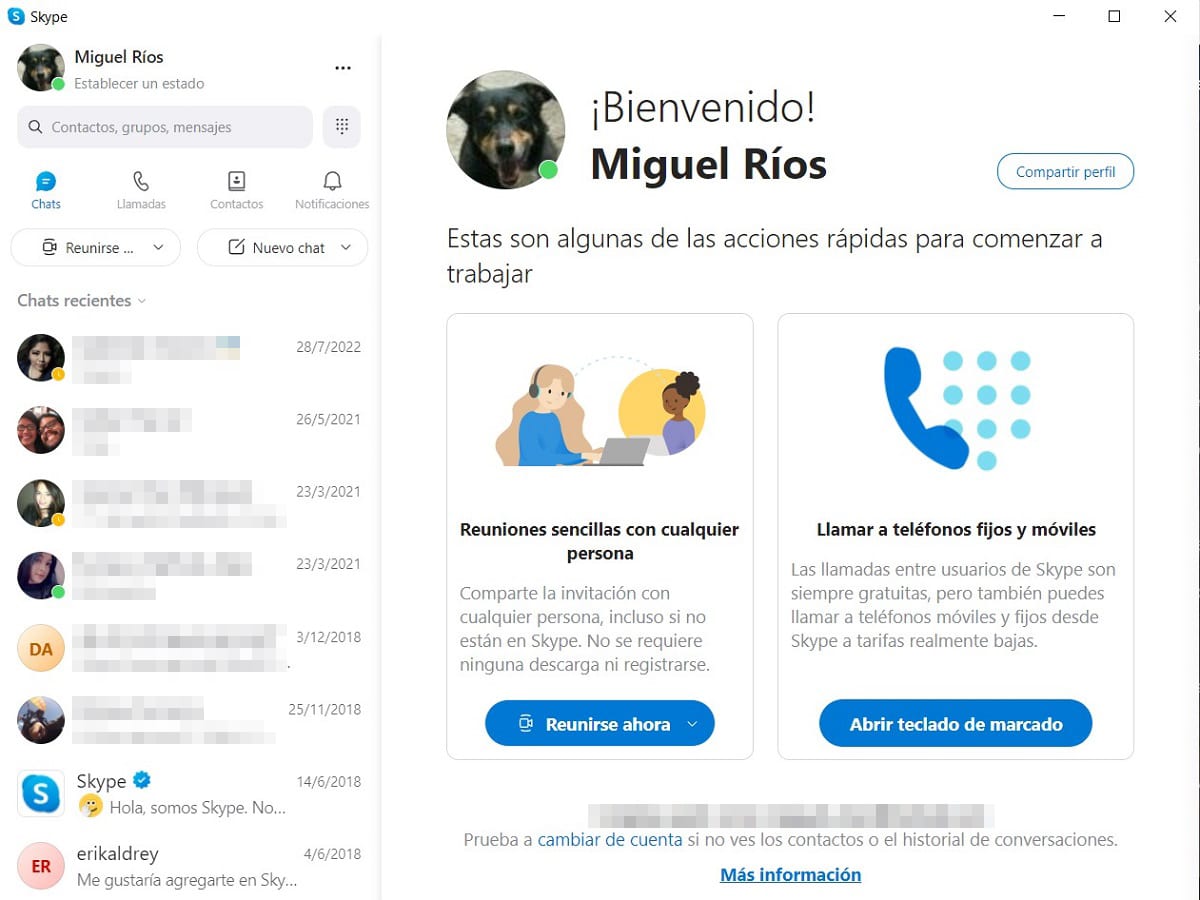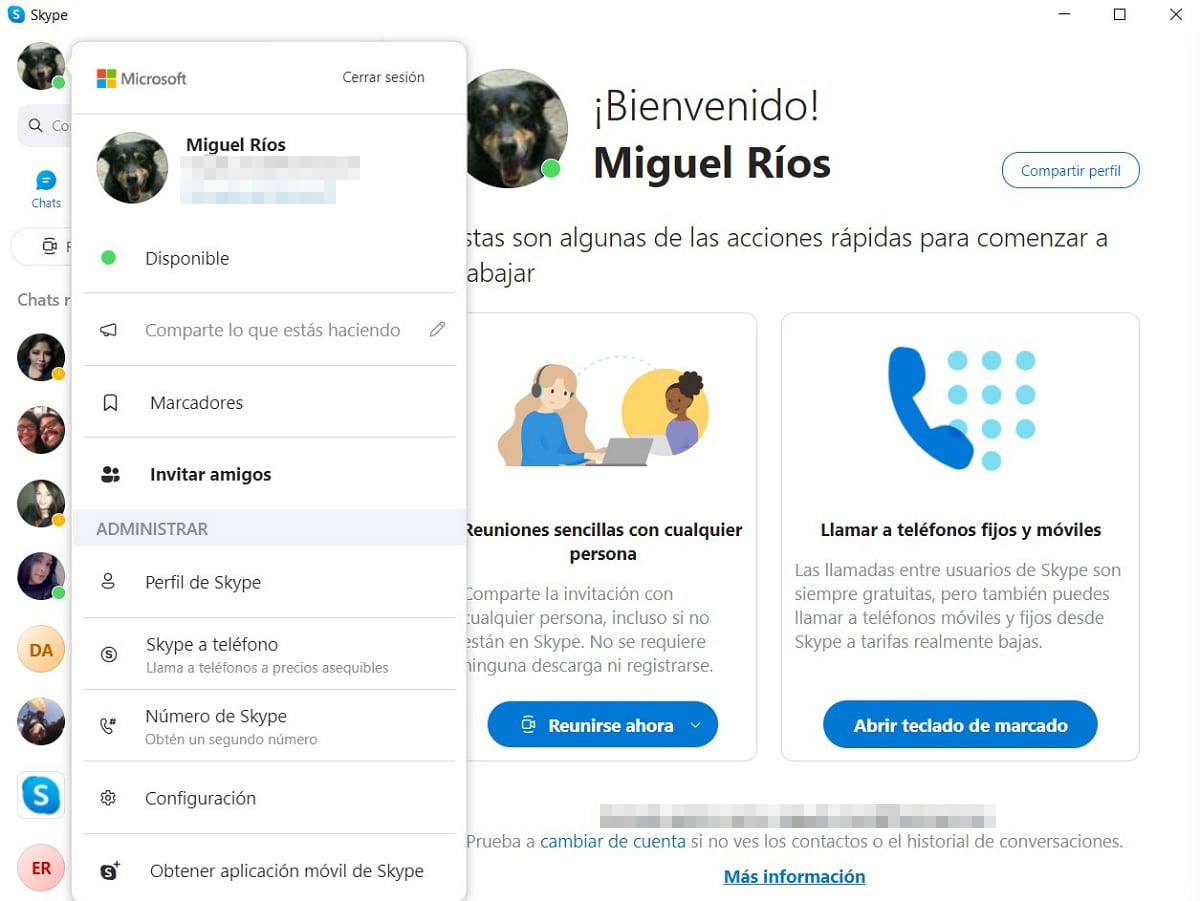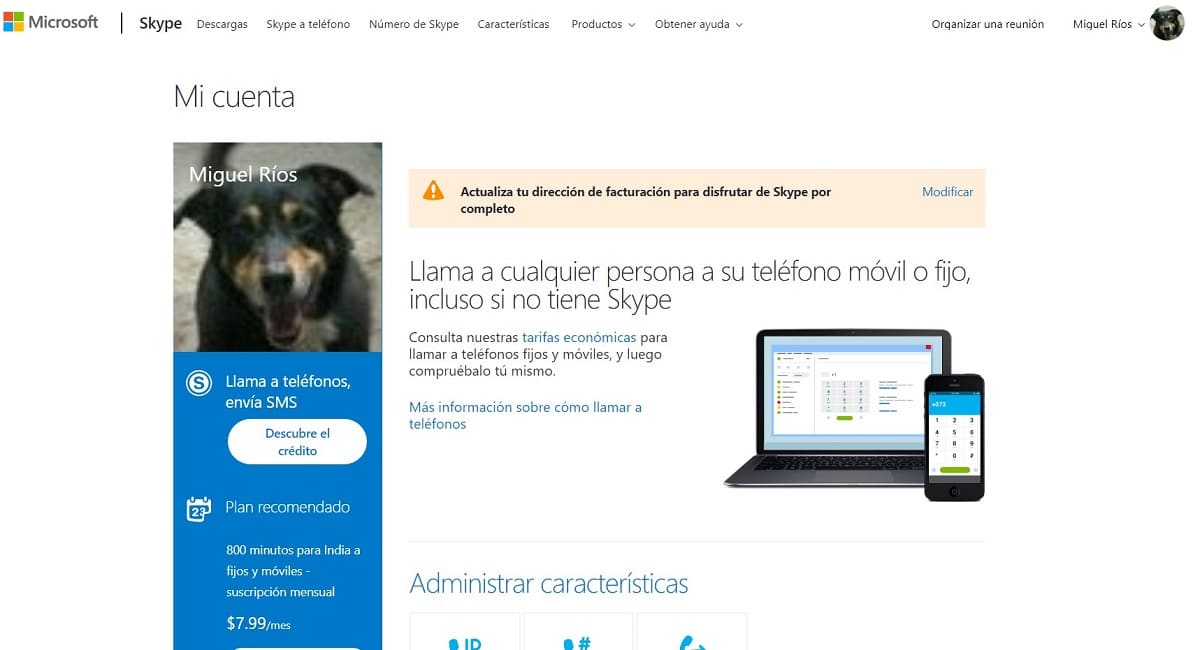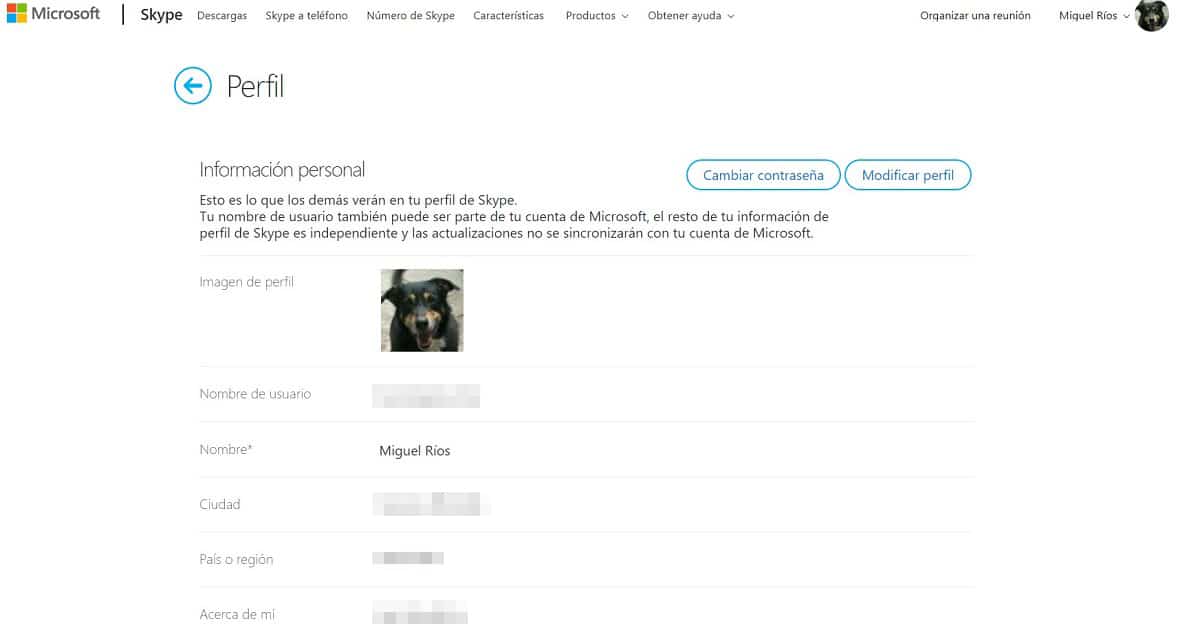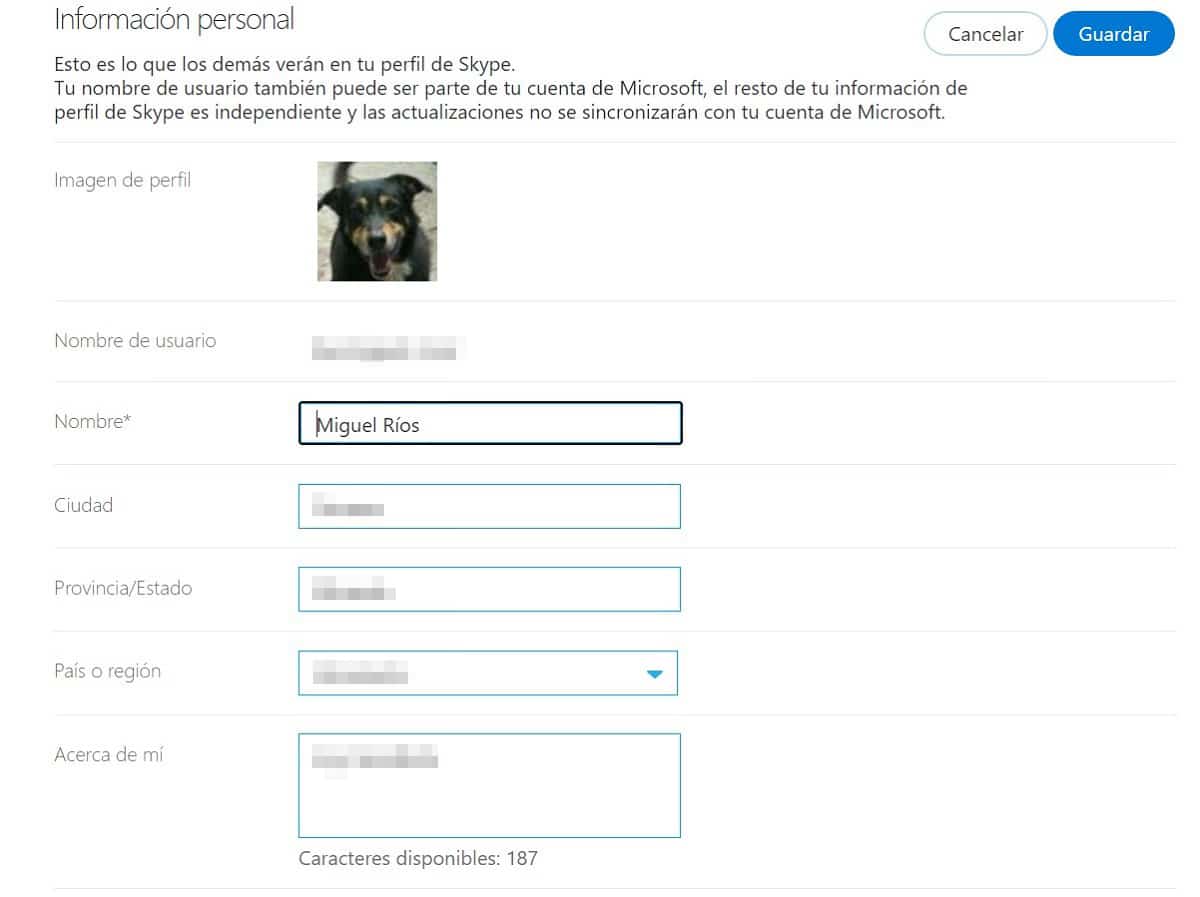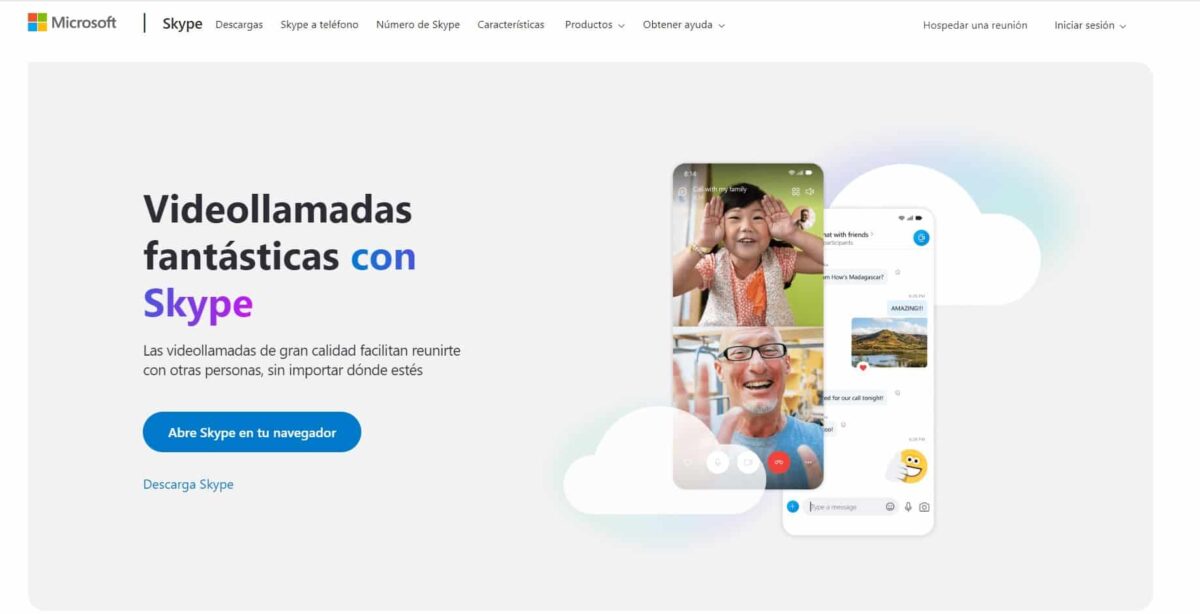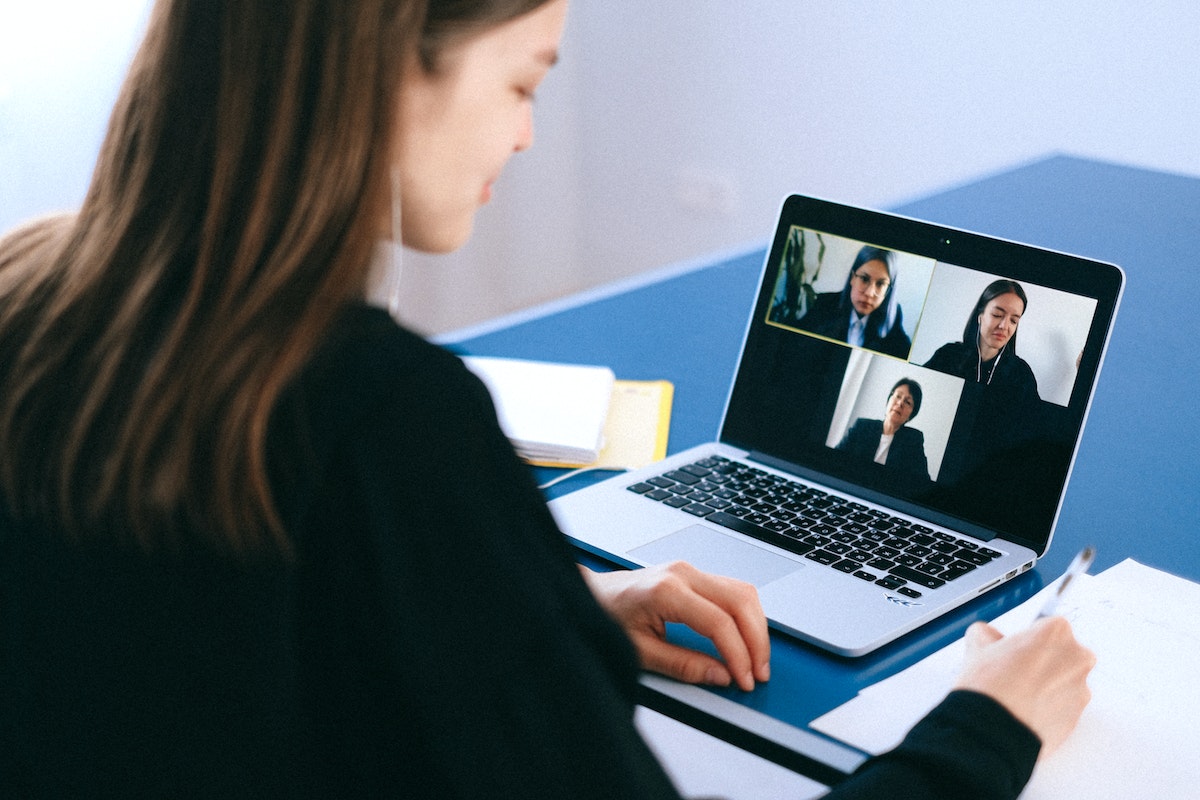
Skype reste l'une des plateformes de communication vidéo et vocale les plus importantes et nous allons vous montrer ici comment changer le nom d'utilisateur sur skype.
Bien qu'elle soit l'une des plateformes pionnières, elle n'a pas perdu sa validité, au contraire, à chaque fois, un plus grand nombre de les utilisateurs utilisent Skype pour passer des appels professionnels et personnels, grâce à ses installations, ses coûts et sa qualité.
Comment changer le nom d'utilisateur Skype étape par étape

Le nom d'utilisateur sera, en plus de votre photo, la marque que tous vos contacts et abonnés verront, il est donc important d'en avoir défini un qui soit attrayant, original et clair.
Souvent, en raison de la précipitation à ouvrir notre compte, nous quittons notre nom d'utilisateur très légèrement, ce qui est un casse-tête pour beaucoup, ayant un nom d'utilisateur qui ne leur plaît pas.
Dans beaucoup de cas, le nom Skype a peut-être été généré automatiquement, qui fonctionne comme un identifiant pour le système, cela ne peut pas être modifié ou supprimé, cependant, nous pouvons changer le nom d'affichage.
Le nom d'affichage sera par lequel les autres utilisateurs pourront vous trouver et l'afficheront sur votre profil lorsqu'ils vous contacteront.
Ne vous inquiétez pas, en quelques étapes Nous allons vous expliquer comment changer le nom d'utilisateur dans Skype, ceci sans aucune complication.
Comment changer le nom d'utilisateur Skype via l'application de bureau

Cette méthodologie est assez simple, il vous suffit de suivre quelques étapes. Avant de commencer, vous devez avoir installé et un logiciel mis à jour sur votre ordinateur, régulièrement sous Windows, il est préinstallé.
Plusieurs fois, il est nécessaire d'offrir les informations d'identification dans le cadre de la configuration de l'ordinateur, mais dans d'autres cas, nous pouvons ignorer cette étape.
- Ouvrez l'application sur l'ordinateur puis «Login«.
- Il faut attendre quelques secondes pour qu'il soit configuré et synchronisé, une situation tout à fait normale.
- Au démarrage, l'option de chat sera active, affichant certains détails tels que le nom de l'utilisateur et l'état de la connexion.
- Dans la zone supérieure gauche, nous trouverons le nom d'utilisateur et l'image de profil.
- Nous cliquons sur l'image de profil, où de nouvelles options seront affichées, là nous devons regarder ci-dessous, "Profil Skype ».
- Nous cliquons sur l'option et une nouvelle fenêtre s'affichera.
- Dans cette nouvelle fenêtre, nous pouvons voir l'utilisateur, le mobile associé au compte, l'e-mail, l'anniversaire et le lieu, mais il sera dans notre intérêt de le modifier. Pour ce faire, nous cliquons sur l'icône en forme de crayon à droite du nom.
- En cliquant sur l'icône, l'image du profil changera, vous permettant de l'éditer ou de la changer. De même, le nom d'utilisateur peut être modifiable.
- Nous changeons le nom en celui que nous aimons et cliquons sur la coche qui s'affiche à droite du nom.
- Nous fermons le profil au symbole "X”, situé dans le coin supérieur droit.
Il est possible que le la mise à jour du nom de vos contacts peut prendre un certain temps, cela dépendra du système, vous devrez donc peut-être attendre que vos contacts vous voient comme vous l'avez décidé.

Comment changer le nom d'utilisateur Skype à l'aide du navigateur Web
Cette méthode est tout aussi simple, mais contrairement à la précédente, l'application installée sur l'ordinateur n'est pas nécessaire, nous pouvons effectuer les modifications directement depuis le navigateur Web.
- Dans le navigateur, nous devons entrer le site de Skype
- Nous cliquons sur l'option «Login«, nous le trouverons dans la zone supérieure droite.
- En entrant, il nous redirigera directement vers notre compte, nous montrant les options de plan de paiement recommandées à utiliser.
- Faites défiler un peu les options jusqu'à ce que vous trouviez "Modifier le profil» se trouve dans la colonne de gauche.
- La nouvelle fenêtre affichera nos données enregistrées. Nous recherchons à nouveau l'option "Modifier le profil”, nous cliquons dessus.
- Ce faisant, les options affichées vous permettront de les éditer directement. Ici, nous pouvons modifier ce que nous voulons.
- A la fin, on place le curseur sur le bouton «Arrimer” et on clique. Cela sera activé en haut et en bas de l'écran, étant indifférent celui que nous choisissons.
- Lors de l'enregistrement, nous pouvons fermer ce menu d'options et utiliser l'application normalement.
Comme dans la méthode précédente, les modifications peuvent prendre quelques minutes pour s'appliquer et atteindre vos contacts.
Qu'est-ce que c'est Skype
Il s'agit d'une plateforme de communication distribuée par le géant de la technologie Microsoft, lancée officiellement en août 2003.
Actuellement, Skype permet la communication par vidéo, voix et texte, en comptant sur la possibilité d'appels non seulement entre les utilisateurs qui utilisent le logiciel, mais également sur les appels téléphoniques via des adresses IP.
Malgré sa longévité et le fait que beaucoup pensaient que Skype deviendrait un nouveau Window Live Messenger, l'évolution actuelle a maintenu la plate-forme actuelle et couramment utilisée dans divers domaines.
Un avantage important de Skype est que les appels vidéo via les utilisateurs de la plateforme sont entièrement gratuits, étant payé uniquement le service de Skype à d'autres moyens.